Lebenslauf schreiben
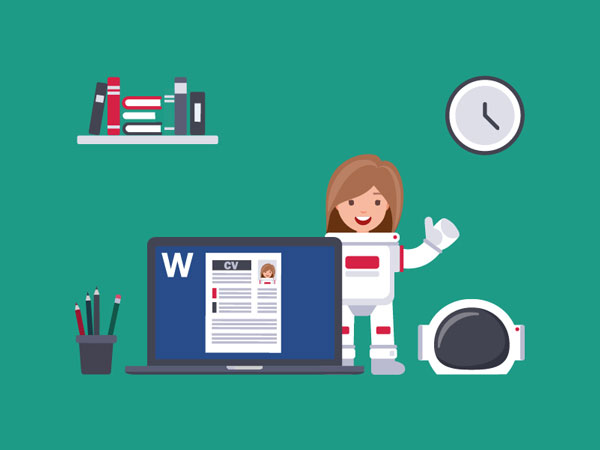
Viele Bewerber*innen setzen bei der Erstellung des Lebenslaufs auf Microsoft Word aus dem Microsoft-Office-Paket. Das lässt sich leicht erklären: Denn Microsoft Word ist das am weitesten verbreitete Textverarbeitungsprogramm. Seine Funktionen ermöglichen das Erstellen sowohl klassischer als auch moderner Lebensläufe mit zahlreichen Gestaltungselementen. Wer mit Word ordentliche Ergebnisse erzielen möchte, sollte jedoch ein gewisses Know-how mitbringen.
Nutzer*innen können entweder mit einem leeren Dokument beginnen und einen individuellen Lebenslauf von Grund auf selbst erstellen oder eine vorgefertigte Lebenslauf-Vorlage auswählen. Word hält einige Muster bereit, die sich ohne Einschränkungen anpassen und bearbeiten lassen.
Wie das funktioniert, erfährst du hier: Für Anfänger*innen haben wir Screenshots, Erklärungen und Beispiele vorbereitet. Außerdem halten wir fest, wie du bekannte Probleme mit Word vermeiden kannst.
Unsere Beispiele sind den Programmversionen Word 2016 bzw. Word 365 entnommen. Wenn die Oberfläche der Software bei dir anders aussieht, ist das nicht weiter schlimm: Auch in älteren Versionen stehen vergleichbare Funktionen zur Verfügung, die sich vielleicht bloß an anderer Stelle verstecken.

Beim Öffnen begrüßt dich Microsoft Word in der Regel mit einer leeren Seite. Wenn du einen komplett neuen und selbst gestalteten Lebenslauf erstellen möchtest, dann ist dies die Ausgangsposition. Wer seinen eigenen Lebenslauf zusammenbauen möchte, hat also viel Arbeit vor sich. Falls dir jedoch die Zeit und die Kenntnisse hierfür fehlen, gibt es auch eine andere und effizientere Möglichkeit, die Bewerbungsunterlagen zu komplettieren.
Klicke dazu oben links auf den Menüpunkt "Datei" und anschließend auf den Reiter "neu". Es öffnet sich die folgende Seite:

Hier erhältst du Vorlagen für unterschiedliche Zwecke – auch für Bewerbungen. Das für dich passende Muster spürst du am einfachsten über die integrierte Suchfunktion auf.
Trage in das Suchfeld den Begriff "Lebenslauf" oder auch "Bewerbung" ein. Microsoft Word listet dir daraufhin verschiedene Vorlagen und Muster auf, die sich zur Erstellung deiner Bewerbungsunterlagen eignen.

Um sicherzugehen, dass es sich bei den Suchergebnissen wirklich um Vorlagen für den Lebenslauf handelt, kann auf der rechten Seite auch eine Kategorie ausgewählt werden. Achte außerdem darauf, dass du dir einen Überblick über alle Kategorien verschaffst und letztlich die passenden Rubriken anwählst. Wenn du nicht die gewünschten Vorlagen angezeigt bekommst, überprüfe deine Sucheinstellungen.

Wenn dir eine Vorlage gefällt, dann klicke auf sie. Nach dem Klick auf das Vorschaubild erscheint ein Fenster, in dem die Vorlage größer dargestellt und kurz beschrieben wird. Damit du auf die Vorlage zugreifen kannst, muss Word Verbindung zu den Servern von Microsoft herstellen – stelle daher sicher, dass deine Internetverbindung stabil ist und du über eine gültige Lizenz für das Programm verfügst.

Hier findest du auch Informationen über den Autor bzw. die Autorin und die Größe der Vorlage. Durch einen Klick auf "Erstellen" wird die Vorlage heruntergeladen und in Word zur Bearbeitung hinterlegt. Du kannst natürlich auch mit verschiedenen Vorlagen experimentieren, denn nicht jede Variante wird deine Vorstellungen erfüllen.
Nach der Auswahl erscheint eine Vorlage mit Mustereinträgen und vorformatieren Boxen und Tabellen, die sich Schritt für Schritt anpassen lassen:

Klicke dazu auf den entsprechenden Bereich und ändere die Informationen – wie z.B. deinen Namen, deine Anschrift, deine bisherigen beruflichen Stationen usw. – wie oben dargestellt. In vielen Vorlagen lassen sich auch per Klick neue Zeilen für die Nennung weiterer Karriereschritte hinzufügen, eventuell musst du sie aber auch selbst anlegen. Das ist von Vorlage zu Vorlage unterschiedlich. Achte dabei jedoch unbedingt darauf, dass du nicht versehentlich die verwendete Schriftart oder Schriftgröße veränderst oder Absätze einfügst. Stilbrüche und Formatierungsfehler sehen Personaler*innen nämlich kritisch.
Achtung: Gehe dabei äußerst sorgfältig vor und vergiss nicht, sämtliche Felder mit deinen Informationen zu füllen. Es wäre von Nachteil für deine Bewerbung, wenn sich am Ende noch der ein oder andere Platzhalter in deinem Lebenslauf befinden würde.
Bei der Auswahl der richtigen Vorlage kommt es nicht nur auf ein ansprechendes Design, sondern vor allem auf den korrekten Aufbau an. Nicht alle Muster aus Microsoft Word enthalten den nötigen Platz für die Informationen, auf die Personaler*innen Wert legen. Es ist wichtig, dass die Vorlage genügend Platz einräumt, um persönliche Informationen und den beruflichen Werdegang vollständig und übersichtlich darzustellen. Investiere lieber ein bisschen mehr Zeit, um vor der Bearbeitung ein wirklich passendes Template für deinen Lebenslauf zu finden.

Wähle besser ein schlichtes Design, das für die nötigen Informationen konzipiert ist, als ein allzu modernes Design, das vom Inhalt ablenkt. Deine Bewerbungsunterlagen sollten unbedingt ein stimmiges Bild abgeben. Bemühe dich darum, dass deine Bewerbung "wie aus einem Guss" wirkt.
Achtung: Gerade in Microsoft Word sind viele Lebenslauf-Vorlagen international ausgerichtet und oft für den amerikanischen Arbeitsmarkt konzipiert. Es gibt daher zum Beispiel nicht immer einen Bereich für das Bewerbungsbild – obwohl ein Foto hierzulande weiterhin üblich ist.
Insgesamt ist die Nutzung von einem Lebenslauf-Editor einfacher. Denn die verwendeten Lebenslauf-Vorlagen sind speziell auf die Anforderungen deutscher Bewerbungen zugeschnitten.
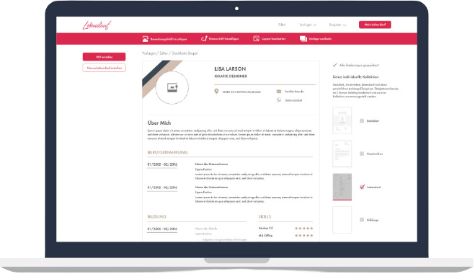 Erstelle deinen Lebenslauf
Erstelle deinen LebenslaufWähle eine passende Vorlage und fülle sie ganz einfach online aus.
Starte jetztBeliebte Word-Vorlagen werden von erfahrenen Personalern und Personalerinnen in der Regel erkannt. Das birgt für dich die Gefahr, im Bewerbungsprozess frühzeitig aussortiert zu werden: Zum einen lässt eine Word-Vorlage darauf schließen, dass du dir bei der Erstellung deiner Bewerbung keine Mühe gemacht hast. Zum anderen könnten Personaler*innen an deinen Microsoft-Office-Kenntnissen zweifeln – immerhin hättest du selbst einen Lebenslauf gestalten können. Kennst du dich also nicht gut mit dem Programm aus, kann es also von Nachteil sein, eine Word-Vorlage für deine Bewerbung zu nutzen.
Wir empfehlen das Textverarbeitungsprogramm Word zum Erstellen für den Lebenslauf. Das Programm Microsoft Excel ist nicht auf das Schreiben von Texten ausgelegt. Es würde die Gestaltung eines Lebenslaufs unnötig kompliziert machen.
Letzte Aktualisierung am 05.03.2025
Wenn dir dieser Artikel gefallen hat, interessieren dich diese Artikel bestimmt auch: